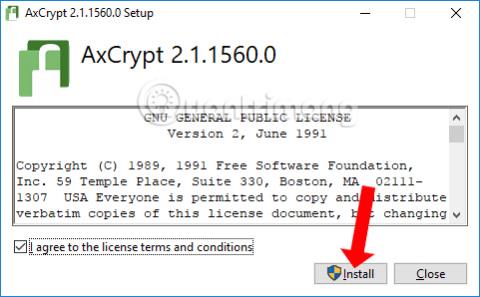Šifrování dat je jednou z účinných metod zabezpečení informací, která brání neoprávněnému přístupu, vyžaduje zadání správného hesla, abyste mohli data používat. V počítačích existuje mnoho softwaru pro šifrování dat , jako je AxCrypt, kterým vás provedeme v článku níže.
Nástroj používá šifrovací standard AES-128, aby zajistil šifrování souborů a složek. Software se umístí do kontextové nabídky Průzkumníka, takže uživatelé mohou přistupovat k souborům a složkám pohodlněji jediným kliknutím myši. Co musíte udělat, je nastavit šifrovací heslo a AxCrypt provede zbytek šifrování souboru. V zašifrovaném souboru se nezobrazí náhled obrázku, takže ostatní nemohou zobrazit náhled obrázku souboru.
Níže uvedený článek vás provede pomocí softwaru AxCrypt k šifrování dat v systému Windows.
Jak šifrovat soubory pomocí softwaru AxCrypt
Krok 1:
Stáhněte si software AxCrypt z níže uvedeného odkazu a poté klikněte na soubor exe, abyste mohli pokračovat v instalaci.
V prvním rozhraní vyberte, abyste souhlasili s podmínkami, a poté instalaci nainstalujte stisknutím tlačítka Instalovat . Poté počkejte na úspěšnou instalaci.

Krok 2:
Spusťte software, který chcete použít. Dále musí uživatelé zadat svou osobní e-mailovou adresu, aby aktivovali svůj účet. Souhlasíte kliknutím na OK.

Software odešle aktivační kód na registrovanou e-mailovou adresu . Otevřete e-mail pro získání kódu a zadejte jej do části Ověřovací kód . Zadejte použité heslo do pole Nastavit heslo . Předefinujte heslo a poté klikněte na OK.

Krok 3:
Když uvidíte rozhraní zobrazující zprávu Welcom to Axcrypt! znamená, že jste úspěšně nastavili heslo.

Upozorňujeme uživatele, že AxCrypt také pošle varování, že si musí zapamatovat heslo pro otevření šifrovaných dat. Když si resetujete heslo, budete mít přístup ke svému účtu, ale nemůžete znovu otevřít data chráněná starým heslem. Nastavte si tedy heslo, které si jasně zapamatujete.

Krok 4:
Chcete-li pokračovat v používání softwaru AxCrypt, zadejte heslo do rozhraní níže a klikněte na OK. Můžete vybrat Zobrazit heslo a zkontrolovat, zda je heslo správné.

Krok 5:
Toto je hlavní rozhraní softwaru AxCrypt. Zde můžete přetáhnout data, která chcete skrýt. Nebo můžete také kliknout na znaménko + a přidat soubory, které chcete chránit.

Můžete vybrat více dat, která mají být šifrována pomocí AxCrypt. Ihned po přidání souboru do softwaru bude zašifrován.

Krok 6:
Poté program úplně ukončete kliknutím na Soubor a výběrem Konec . Pokud kliknete na znak x, program se skryje pouze pod hlavním panelem a uživatelé nebudou moci odstranit zámek zabezpečení dat.

Když otevřete složku obsahující zašifrovaná data, uvidíte, že se soubor změní na ikonu AxCrypt . Nemůžeme prohlížet obsah souboru nebo otevírat soubory jako dříve.

Krok 7:
Chcete-li zobrazit data , klikněte přímo na soubor a budete požádáni o zadání hesla, které jste nastavili. Obsah souboru se zobrazí okamžitě k prohlížení, ale když opustíte, soubor bude stále v šifrovaném režimu a stále neuvidíte miniaturu souboru. Velmi užitečná funkce softwaru AxCrypt.

Krok 8:
Chcete-li šifrování souborů úplně odstranit, v rozhraní softwaru AxCrypt klikněte pravým tlačítkem na soubor a zobrazí se různé možnosti.
- Otevřít: Otevřením zobrazíte zašifrované soubory.
- Odebrat ze seznamu, ale ponechat soubor zabezpečený: Odebrat ze seznamu, ale zachovat soubor zabezpečený.
- Zastavit zabezpečení a odebrat ze seznamu: Zastavit ochranu a odebrat ze seznamu programů.
- Zobrazit ve složce: Zobrazí složku obsahující zašifrované soubory.
Klepnutím na Zastavit zabezpečení a odebrat ze seznamu odstraníte bezpečnostní šifrování souboru.

Software AxCrypt implementuje silný standard šifrování AES-128, který pomáhá chránit důležité a osobní soubory v počítači pomocí uživatelsky nastavených hesel. AxCrypt má také funkci šifrování složek, ale implementace je podobná šifrování dat, protože musíte také vybrat data, která chcete v této složce zašifrovat.
Vidět víc:
Přeji vám úspěch!